电脑如何录制屏幕视频 声音画面同步录制
屏录软件电脑版哪个好用?音画同步录制,自媒体人必备神器
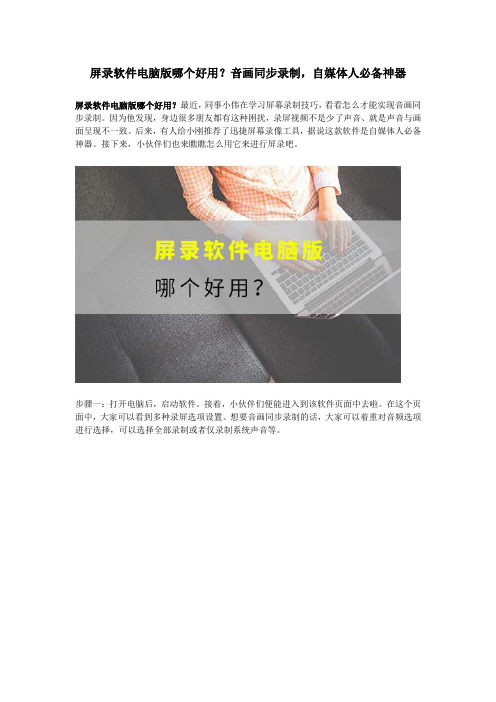
屏录软件电脑版哪个好用?音画同步录制,自媒体人必备神器
屏录软件电脑版哪个好用?最近,同事小伟在学习屏幕录制技巧,看看怎么才能实现音画同步录制。
因为他发现,身边很多朋友都有这种困扰,录屏视频不是少了声音、就是声音与画面呈现不一致。
后来,有人给小刚推荐了迅捷屏幕录像工具,据说这款软件是自媒体人必备神器。
接下来,小伙伴们也来瞧瞧怎么用它来进行屏录吧。
步骤一:打开电脑后,启动软件。
接着,小伙伴们便能进入到该软件页面中去啦。
在这个页面中,大家可以看到多种录屏选项设置。
想要音画同步录制的话,大家可以着重对音频选项进行选择,可以选择全部录制或者仅录制系统声音等。
步骤二:完成各项录屏选项设置后,点击页面【更改目录】字样按键,进入浏览文件夹弹窗。
在这个弹窗页面中,找到适合保存该录屏视频文件夹后,点击页面右下方【确定】按钮后就好啦。
步骤三:随后,点击页面【开始录制】按钮,开始录屏。
在录屏的过程中,小伙伴们也可以根据需要选择暂停录制或者停止录制。
停止录制后,大家可以对该录屏视频进行查看了哦。
看完以上的分享内容,小伙伴们知道怎么使用迅捷屏幕录像工具来实现音画同步录屏了吗?用对软件,我们也可以一步步提高自己的屏幕录制技能哦。
电脑怎么录屏操作方法
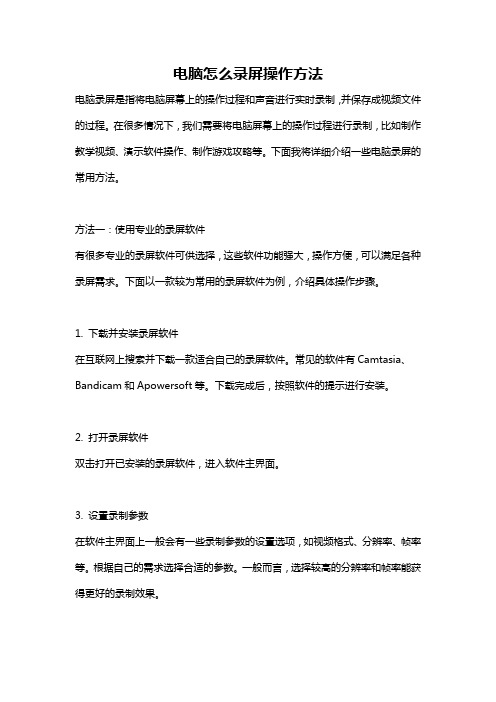
电脑怎么录屏操作方法电脑录屏是指将电脑屏幕上的操作过程和声音进行实时录制,并保存成视频文件的过程。
在很多情况下,我们需要将电脑屏幕上的操作过程进行录制,比如制作教学视频、演示软件操作、制作游戏攻略等。
下面我将详细介绍一些电脑录屏的常用方法。
方法一:使用专业的录屏软件有很多专业的录屏软件可供选择,这些软件功能强大,操作方便,可以满足各种录屏需求。
下面以一款较为常用的录屏软件为例,介绍具体操作步骤。
1. 下载并安装录屏软件在互联网上搜索并下载一款适合自己的录屏软件。
常见的软件有Camtasia、Bandicam和Apowersoft等。
下载完成后,按照软件的提示进行安装。
2. 打开录屏软件双击打开已安装的录屏软件,进入软件主界面。
3. 设置录制参数在软件主界面上一般会有一些录制参数的设置选项,如视频格式、分辨率、帧率等。
根据自己的需求选择合适的参数。
一般而言,选择较高的分辨率和帧率能获得更好的录制效果。
4. 选择录制范围在软件主界面上一般会有一个选择录制范围的按钮,点击后出现一个可以调整大小的框,拖动框选取要录制的屏幕区域。
可以选择录制整个屏幕,或者只录制某个窗口、某个应用程序等。
5. 开始录制设置好录制参数和录制范围后,点击开始录制按钮开始录制。
有的软件还可以设置录制的音频来源,可以选择录制麦克风声音、系统声音或两者同时录制。
6. 停止录制在结束录制后,点击停止录制按钮停止录制。
录制完成后,软件会自动保存录制的视频文件。
7. 编辑和保存有的软件还提供视频编辑功能,可以对录制的视频进行编辑,比如剪辑、添加字幕、添加音效等。
编辑完成后,点击保存按钮保存编辑后的视频文件。
方法二:使用Windows自带的录屏工具Windows系统自带了一个简单的录屏工具,可以满足一些简单录屏需求。
下面介绍具体操作步骤。
1. 打开录屏工具在开始菜单中搜索并打开“Xbox Game Bar”工具。
2. 设置录制参数在“Xbox Game Bar”界面上,点击“设置”按钮,在弹出的窗口中可以设置录制的快捷键、保存位置、文件格式等参数。
屏幕录制的过程中如何录制声卡的声音
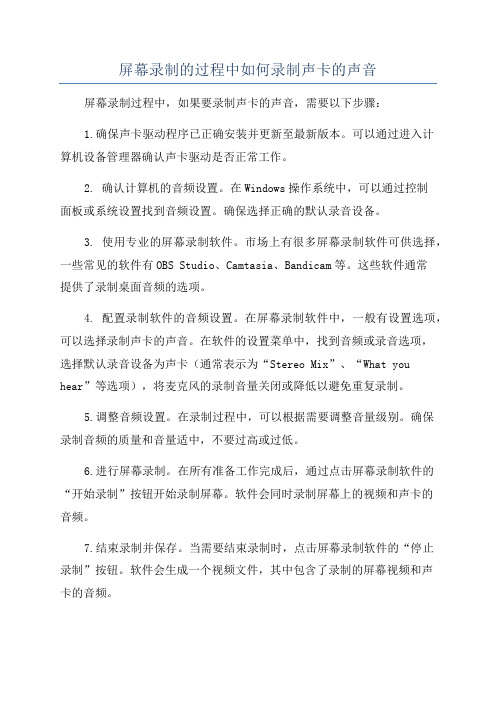
屏幕录制的过程中如何录制声卡的声音屏幕录制过程中,如果要录制声卡的声音,需要以下步骤:1.确保声卡驱动程序已正确安装并更新至最新版本。
可以通过进入计算机设备管理器确认声卡驱动是否正常工作。
2. 确认计算机的音频设置。
在Windows操作系统中,可以通过控制面板或系统设置找到音频设置。
确保选择正确的默认录音设备。
3. 使用专业的屏幕录制软件。
市场上有很多屏幕录制软件可供选择,一些常见的软件有OBS Studio、Camtasia、Bandicam等。
这些软件通常提供了录制桌面音频的选项。
4. 配置录制软件的音频设置。
在屏幕录制软件中,一般有设置选项,可以选择录制声卡的声音。
在软件的设置菜单中,找到音频或录音选项,选择默认录音设备为声卡(通常表示为“Stereo Mix”、“What you hear”等选项),将麦克风的录制音量关闭或降低以避免重复录制。
5.调整音频设置。
在录制过程中,可以根据需要调整音量级别。
确保录制音频的质量和音量适中,不要过高或过低。
6.进行屏幕录制。
在所有准备工作完成后,通过点击屏幕录制软件的“开始录制”按钮开始录制屏幕。
软件会同时录制屏幕上的视频和声卡的音频。
7.结束录制并保存。
当需要结束录制时,点击屏幕录制软件的“停止录制”按钮。
软件会生成一个视频文件,其中包含了录制的屏幕视频和声卡的音频。
需要注意的是,上述方法适用于大部分Windows操作系统。
但对于一些电脑或操作系统,可能没有自带声卡或默认录音设备。
在这种情况下,可能需要安装虚拟音频驱动或特定的声卡驱动程序,才能正常录制声卡的声音。
此外,有些屏幕录制软件可能需要购买或注册后才能使用全部功能。
在选择软件时,务必确认所选软件支持录制声卡音频的功能,并且了解其限制和要求。
笔记本电脑怎么录屏-如何录制电脑视频
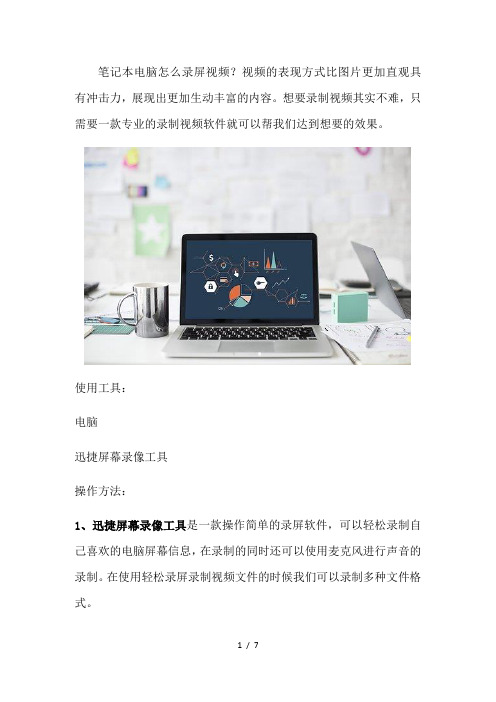
笔记本电脑怎么录屏视频?视频的表现方式比图片更加直观具有冲击力,展现出更加生动丰富的内容。
想要录制视频其实不难,只需要一款专业的录制视频软件就可以帮我们达到想要的效果。
使用工具:电脑迅捷屏幕录像工具操作方法:1、迅捷屏幕录像工具是一款操作简单的录屏软件,可以轻松录制自己喜欢的电脑屏幕信息,在录制的同时还可以使用麦克风进行声音的录制。
在使用轻松录屏录制视频文件的时候我们可以录制多种文件格式。
2、首先我们运行迅捷屏幕录像工具,进入了如图所示的软件主界面。
3、然后在视频选项中选择视频的录制方式,其能够支持全屏录制与区域录制(自定义设置录制范围)两种模式供您选择。
4、其次音频选项,用户可以对录制选择是否录制声音,其支持全部录制、仅系统声音、仅麦克风声音、不录制声音等多种预设。
5、画面设置,支持标清、高清、原画三种画质,画质越高,清晰度越高,录像文件越大。
6、录制格式,其能够支持AVI、MP4等两种常见的视频格式,可以根据需要选择。
7、保存到文件夹,用户可以点击【更改目录】按钮,然后设置文件存放的位置。
8、点击【设置】按钮,用户可以对通用设置、录像选项、热键设置等参数进行全面的设置。
9、最后,我们点击【开始录制】按钮或者软件的开始热键,即可开始进行录制,用户可以在【设置-热键设置】下设置热键,录制完成后点击【暂停/结束录制】按钮即可。
以上就是关于笔记本电脑怎么录屏的方法,用户可以快速的对电脑进行录制,而且能够支持对录制的参数进行全面的调整。
在录制视频的时候,建议将画质设置为原画,这样画面更加的清晰明了。
[文档可能无法思考全面,请浏览后下载,另外祝您生活愉快,工作顺利,万事如意!]。
笔记本电脑录屏软件带声音

我们平常在观看视频的时候,总会遇到自己喜欢的视频,所以我们就可以用视频录制的方式剪辑下来,今天就给大家分享电脑录屏软件带声音的操作方法。
使用工具:
电脑
迅捷屏幕录像工具
https:///download-luping
方法/步骤:
1、从迅捷视频的官网中心下载迅捷屏幕录像工具,下载完成后安装在自己的电脑上;
2、点击打开软件,进入主页面能看到有视频选项、录制格式、音频选项和画质等设置一目了然。
这些都是我们可以根据自己的喜好更改设置的;
3、看到软件界面上方的登录,点击进入。
如果嫌手机号注册太麻烦可以使用第三方账号登录,特别轻松快捷;如图所示;
4、登录完我们可以先设置“画质选项”。
点击原画按钮,录制完后你可以发现画面效果比高清画质还要高一个档次;如图所示;
5、我们还可以先设置好“视频”和“音频”等录制方式;如图所示;
6、点击界面右上角“设置”再选取录制选项——录制格式,选择你所想要的录制格式;
7、其他设置都是根据我们自己的喜好去选择的。
当所有的效果设置都选择完时我们就可以点击“开始录制”按钮录制精彩视频了!
以上就是电脑录屏软件带声音的整个操作过程,迅捷屏幕录像工具整个操作过程虽然较为简单但是对主流的功能也是一应俱全的,完美支持声音、画面同步录制效果,录制时长无任何限制,喜欢的小伙伴可以尝试一下哦!。
电脑上怎样边看视频边录制

电脑上怎样边看视频边录制?如果在观看的过程中遇到比较值得记录下来的一瞬间,其实方法很简单,下面就让我们一起来看看吧!
使用工具:
电脑(有网络)
迅捷屏幕录像工具
操作步骤:
1、首先在电脑上下载一款电脑录屏软件,这里推荐大家使用迅捷屏幕录像工具,不损音质画质,完美录制视频。
2、然后对整个录屏上方的功能区进行编辑,设置一些录制屏幕视频的相关参数。
主要是围绕着视频选项、音频、画质、录制格式和录制模式这五大项进行设置。
我们可以根据自己录制视频的喜好随意选择其中的功能参数。
3、为了方便我们的屏幕录像,我们可以将开启悬浮框录制这一项勾上。
这样在我们返回桌面的视频,桌面上就会有个黑色的悬浮框,我
们即可通过它来操控我们视频的录制。
4、之后,我们点击开始录制的图标即可录制我们的屏幕视频,如果是全屏录制的直接就能进行录制,点击开始按钮即可。
5、然后当我们的屏幕视频录制完成了,点击停止录制图标即可完成录制。
接着右击悬浮框,点击打开文件夹,便可以查看我们录制好的屏幕视频。
以上就是关于电脑上怎样边看视频边录制的全部步骤,你学会了吗?还是比较简单的,使用迅捷屏幕录像工具,不仅可以录制游戏视频,也可以在线录制游戏过程、教学视频等,应有尽有哦!
[文档可能无法思考全面,请浏览后下载,另外祝您生活愉快,工作顺利,万事如意!]。
电脑录制视频没有声音 如何音频同步录制
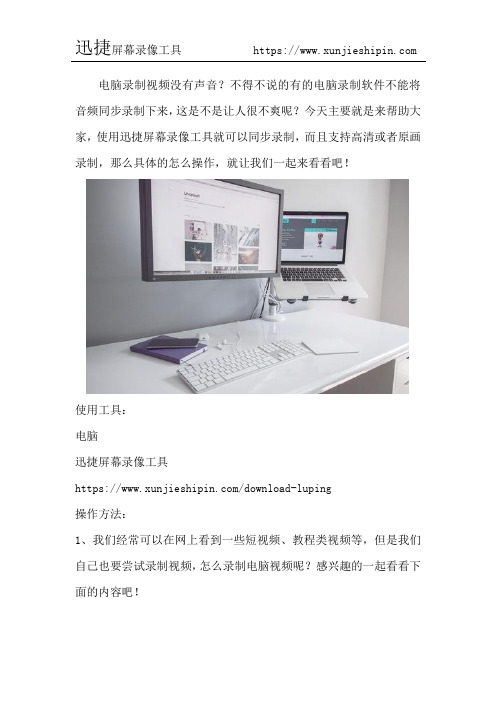
电脑录制视频没有声音?不得不说的有的电脑录制软件不能将音频同步录制下来,这是不是让人很不爽呢?今天主要就是来帮助大家,使用迅捷屏幕录像工具就可以同步录制,而且支持高清或者原画录制,那么具体的怎么操作,就让我们一起来看看吧!
使用工具:
电脑
迅捷屏幕录像工具
https:///download-luping
操作方法:
1、我们经常可以在网上看到一些短视频、教程类视频等,但是我们自己也要尝试录制视频,怎么录制电脑视频呢?感兴趣的一起看看下面的内容吧!
2、我们需要打开迅捷屏幕录像工具,设置我们录屏时候需要用到的一些参数,主要是围绕着视频选项、画质设置、音频选项、录制格式还有模式选择这五项参数进行设置与选择。
3、然后便是设置我们储存视频所用的文件夹目录,设置文件夹目录我们需要点击更改目录,之后选中我们要替换的文件夹,点击确定,即可更换和设置成功。
4、然后我们便可以开始录屏了,点击开始录制即可开始进行录屏,如果想结束录屏我们可以点击旁边的停止录屏来结束录屏。
5、假如你平时使用键盘比较顺手的话可以尝试下使用组合键来操控录制,alt+f1是开始和暂停录制,alt+f2是停止录制。
6、在录屏结束之后,我们可以点击打开文件夹这个选项,在稍后弹
出的文件夹中可以找到我们刚才录制好的视频文件。
以上便是关于电脑录制没有声音的全部内容了,你们学会了吗?还是比较简单的不是吗?感谢大家阅读此篇文章,希望本篇文章对大家能够有所帮助。
win录屏怎么录声音?win录屏带声音怎么录?
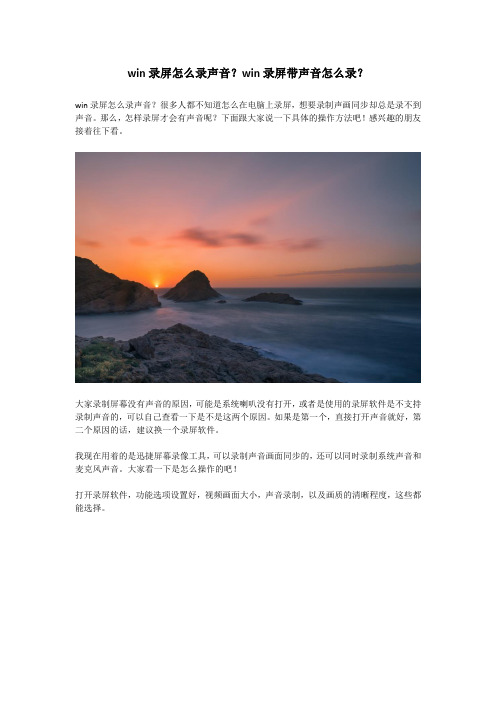
win录屏怎么录声音?win录屏带声音怎么录?
win录屏怎么录声音?很多人都不知道怎么在电脑上录屏,想要录制声画同步却总是录不到声音。
那么,怎样录屏才会有声音呢?下面跟大家说一下具体的操作方法吧!感兴趣的朋友接着往下看。
大家录制屏幕没有声音的原因,可能是系统喇叭没有打开,或者是使用的录屏软件是不支持录制声音的,可以自己查看一下是不是这两个原因。
如果是第一个,直接打开声音就好,第二个原因的话,建议换一个录屏软件。
我现在用着的是迅捷屏幕录像工具,可以录制声音画面同步的,还可以同时录制系统声音和麦克风声音。
大家看一下是怎么操作的吧!
打开录屏软件,功能选项设置好,视频画面大小,声音录制,以及画质的清晰程度,这些都能选择。
刚才说的录制没有声音的问题,可以点击【音频选项】的全部录制,这样就会有声音了,不想要麦克风声音的话,点击仅系统声音就好。
一般来说,录制视频的模式选择正常就好,除非你要录制游戏。
这款工具还可以开启悬浮框和屏幕画图工具,悬浮框就是小小的窗口,录制的时候不会被打扰。
屏幕画图工具,即在录屏时可以在画面上涂涂画画,标记重点内容。
好啦!上面就是迅捷屏幕录像工具的操作步骤,非常简单,功能选择却很丰富。
- 1、下载文档前请自行甄别文档内容的完整性,平台不提供额外的编辑、内容补充、找答案等附加服务。
- 2、"仅部分预览"的文档,不可在线预览部分如存在完整性等问题,可反馈申请退款(可完整预览的文档不适用该条件!)。
- 3、如文档侵犯您的权益,请联系客服反馈,我们会尽快为您处理(人工客服工作时间:9:00-18:30)。
电脑如何录制屏幕视频?很多时候我们看到有趣的片段或者是经典的部分,都会想到录制下来,想要录制电脑上的视频其实不难,相信下面的方法可以帮助到你们!
使用工具:
电脑
迅捷屏幕录像工具
操作方法:
1、首先进入百度浏览器搜索迅捷屏幕录像工具,根据安装提示大家一步一步操作,稍微等待一分钟就可以完成。
如图所示;
2、首先设置录制视频时候一些比较重要的参数,主要是围绕着视频选项、音频选项、画质设置、录制格式和模式选择这五项进行设置。
3、之后我们设置存放视频所用的文件夹目录,建议大家放在D、E、F盘。
点击更换目录这一项,然后选择好我们要设置的文件夹,之后点击确定,便可以进行更换。
5、接着我们点击右上角的设置,进入设置面板。
6、在设置面板中,我们将开启录制后自动隐藏到任务栏这一项勾上,这样我们在开始录制后就不用担心将工具页面录制进行,从而影响录制质量了。
7、之后我们便能够开始录制视频了,点击开始录制就能正式开始录制网页视频。
视频录制完成之后,我们点击停止录制按钮即可结束录制。
8、最后如果你想要查看录制完成的视频文件,我们可以点击打开文件夹,在弹出的文件夹中进行查看,如下图便是我录制完成的视频截
图;
以上便是电脑如何录制屏幕视频的全部步骤了,还是比较简单的。
